JRE 버전 변경 방법을 알아본다.
우선 자신이 사용하고싶은 JRE 버전을 다운받는다.
JDK를 다운받으면 JRE가 함께 있다.
https://dongwoonew.tistory.com/2
JDK 1.8 다운로드 & Java 환경변수 설정 방법
JDK download & Java 환경변수 JDK 설치 JRE = JVM(Java Virtual Machine) + 표준 클래스 라이브러리 JDK = JRE + 개발에 필요한 도구 0. Java 실행후 경로 오류를 사전 차단하기 위해 내 PC - C드라이브 - 사용자..
dongwoonew.tistory.com
다운받은 경로를 기억한 뒤
바꾸고자 하는 프로젝트에 마우스를 올린뒤 우클릭 - Build Path - Configure Build Path... 을 눌러준다

창이 뜨면 그림과 같이 Libraries를 클릭하면 해당 창이 뜰것이다.
Add Library... 을 클릭해준다.

Add Library를 누르면 해당 창이 나타난다
이곳에서 다양한 라이브러리를 추가할 수 있다.
우린 JRE의 버전을 바꾸는 것이기 때문에 JRE System Library를 선택해준다.

해당 화면에서 바꿀 JRE를 찾기 위해 Installed JREs를 눌러준다.

누르면 이러한 창이 뜨는데 바꿀 JRE 버전을 추가해준다.

Standard VM 선택

Directory... 클릭 후 자신이 다운받은 JRE를 찾는다.
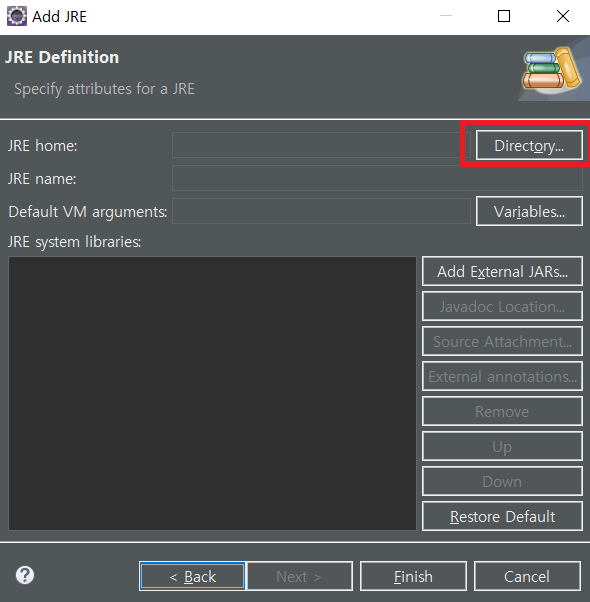
찾은후 폴더선택을 하게 되면 아래와 같은 창에 리스트들이 올라온다.

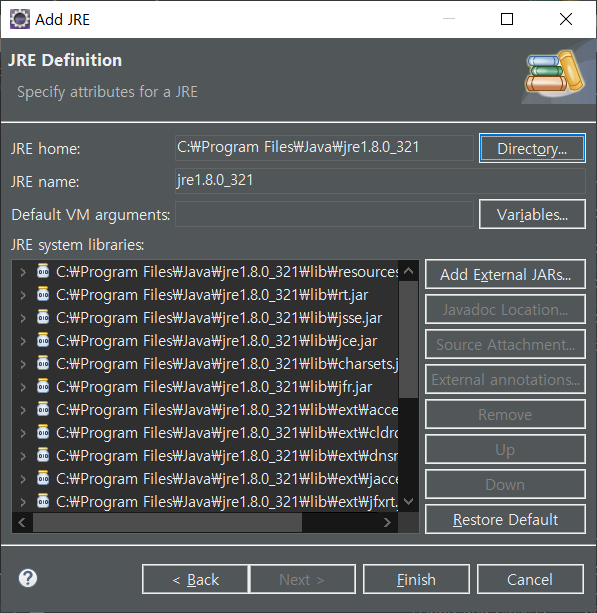
새로운 버전 클릭 후 Apply and Close

Alternate JRE에 바꿀 라이브러리를 선택 후 Finish를 누르면 완료.

'IT Program > Java Basic' 카테고리의 다른 글
| java 로컬변수 지역변수 블록으로 간단하게 이해하기 & local variable error (2) | 2022.02.25 |
|---|---|
| 변수 & 변수 종류 & 예약어 & 작성 규칙(변수 명명 규칙)&println print 차이 (2) | 2022.02.25 |
| 자바(Java) 이클립스(eclipse) 프로젝트 생성 & Class 생성 & package 생성 (0) | 2022.02.24 |
| eclipse UTF-8 설정 & 이클립스 언어 설정 & 이클립스 언어 오류 해결 (2) | 2022.02.24 |
| 이클립스(eclipse) 다크모드 & 이클립스 설정 자바(JAVA8) 컴파일러(JDK1.8) 버전 설정 (0) | 2022.02.24 |
